Que vous soyez tombé sur un joyau caché d’un restaurant, que vous ayez découvert le parc parfait pour pique-niquer ou que vous ayez trouvé l’endroit idéal pour admirer des vues à couper le souffle, vous voulez toujours vous souvenir de ces endroits spéciaux. Heureusement, Google Maps a une fonctionnalité intéressante qui vous permet signet vos endroits préférés, vous garantissant ainsi de pouvoir les revisiter facilement à tout moment. Voici comment vous pouvez enregistrez vos endroits préférés dans Google Maps
Il existe deux manières principales d’enregistrer vos lieux favoris dans Google Maps, selon que vous utilisez ou non un ordinateur ou un appareil mobile:
Sur ton ordinateur:
1.Ouvrez Google Maps : visitez maps.google.com sur votre navigateur Web.
2. Trouvez l’endroit que vous souhaitez enregistrer : utilisez la barre de recherche ou zoomez sur la carte pour trouver l’emplacement souhaité.
3. Cliquez sur le nom du lieu ou le marqueur : Une fenêtre contextuelle apparaîtra avec des informations sur le lieu.
4. Cliquez sur « Enregistrer » : vous verrez un bouton « Enregistrer » à côté de l’adresse dans la fenêtre contextuelle. Cliquez dessus pour enregistrer le lieu.
5. Choisissez une liste : Un menu apparaîtra vous demandant de choisir une liste dans laquelle enregistrer le lieu. Vous pouvez créer une nouvelle liste en cliquant sur “Nouvelle liste” ou choisir une liste existante parmi les options.
Sur votre appareil mobile :
1. Ouvrez l’application Google Maps : lancez l’application Google Maps sur votre appareil Android ou iOS.
2. Trouvez l’endroit que vous souhaitez enregistrer : utilisez la barre de recherche ou zoomez sur la carte pour localiser l’emplacement souhaité.
3. Appuyez sur le nom du lieu ou le marqueur : cela ouvrira la page de détails du lieu.
4. Appuyez sur « Enregistrer » : vous trouverez le bouton « Enregistrer » en bas de l’écran. Appuyez dessus pour enregistrer le lieu.
5. Choisissez une liste : Semblable à la version de bureau, sélectionnez une liste dans laquelle enregistrer le lieu. Vous pouvez créer une nouvelle liste en appuyant sur « Nouvelle liste » ou en choisir une existante.
Conseils supplémentaires :
* Vous pouvez ajouter des notes à vos lieux enregistrés en appuyant sur l’icône de note à côté de l’adresse dans la liste.
* Vous pouvez accéder à vos lieux enregistrés en ouvrant le menu dans l’application Google Maps et en appuyant sur « Vos lieux ».
* Vous pouvez également accéder à vos adresses enregistrées sur le Web à l’adresse [[invalid URL removed]]([invalid URL removed]).
* Vous pouvez partager vos lieux enregistrés avec d’autres en appuyant sur l’icône de partage à côté du lieu dans la liste.
Il existe deux manières principales d’enregistrer vos lieux favoris dans Google Maps, selon que vous utilisez ou non un ordinateur ou un appareil mobile:
Sur ton ordinateur:
1.Ouvrez Google Maps : visitez maps.google.com sur votre navigateur Web.
2. Trouvez l’endroit que vous souhaitez enregistrer : utilisez la barre de recherche ou zoomez sur la carte pour trouver l’emplacement souhaité.
3. Cliquez sur le nom du lieu ou le marqueur : Une fenêtre contextuelle apparaîtra avec des informations sur le lieu.
4. Cliquez sur « Enregistrer » : vous verrez un bouton « Enregistrer » à côté de l’adresse dans la fenêtre contextuelle. Cliquez dessus pour enregistrer le lieu.
5. Choisissez une liste : Un menu apparaîtra vous demandant de choisir une liste dans laquelle enregistrer le lieu. Vous pouvez créer une nouvelle liste en cliquant sur “Nouvelle liste” ou choisir une liste existante parmi les options.
Sur votre appareil mobile :
1. Ouvrez l’application Google Maps : lancez l’application Google Maps sur votre appareil Android ou iOS.
2. Trouvez l’endroit que vous souhaitez enregistrer : utilisez la barre de recherche ou zoomez sur la carte pour localiser l’emplacement souhaité.
3. Appuyez sur le nom du lieu ou le marqueur : cela ouvrira la page de détails du lieu.
4. Appuyez sur « Enregistrer » : vous trouverez le bouton « Enregistrer » en bas de l’écran. Appuyez dessus pour enregistrer le lieu.
5. Choisissez une liste : Semblable à la version de bureau, sélectionnez une liste dans laquelle enregistrer le lieu. Vous pouvez créer une nouvelle liste en appuyant sur « Nouvelle liste » ou en choisir une existante.
Conseils supplémentaires :
* Vous pouvez ajouter des notes à vos lieux enregistrés en appuyant sur l’icône de note à côté de l’adresse dans la liste.
* Vous pouvez accéder à vos lieux enregistrés en ouvrant le menu dans l’application Google Maps et en appuyant sur « Vos lieux ».
* Vous pouvez également accéder à vos adresses enregistrées sur le Web à l’adresse [[invalid URL removed]]([invalid URL removed]).
* Vous pouvez partager vos lieux enregistrés avec d’autres en appuyant sur l’icône de partage à côté du lieu dans la liste.

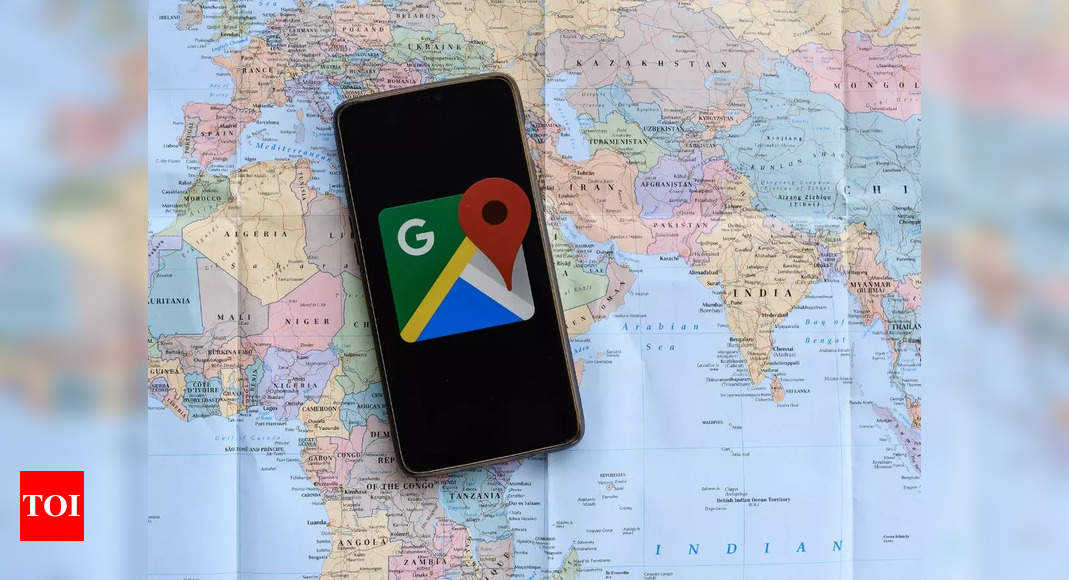




:quality(85)/cloudfront-us-east-1.images.arcpublishing.com/infobae/7UUTYSZYKZC6PMBRHXADAIGH3E.jpg)





